使用流程图软件画图的操作
- 格式:doc
- 大小:489.50 KB
- 文档页数:4
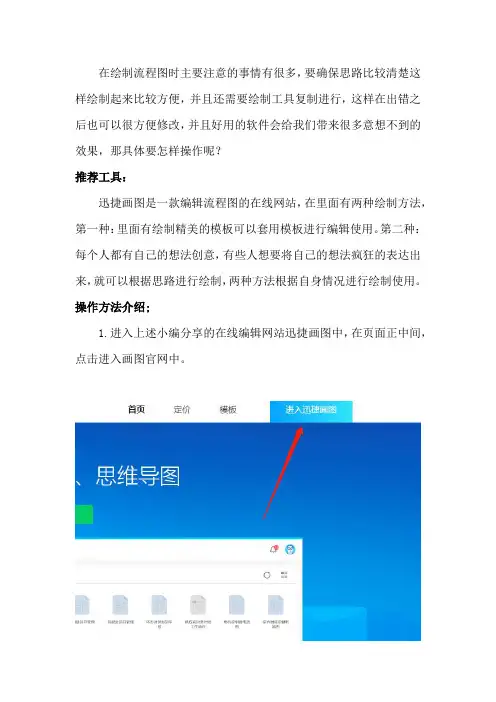
在绘制流程图时主要注意的事情有很多,要确保思路比较清楚这样绘制起来比较方便,并且还需要绘制工具复制进行,这样在出错之后也可以很方便修改,并且好用的软件会给我们带来很多意想不到的效果,那具体要怎样操作呢?推荐工具:迅捷画图是一款编辑流程图的在线网站,在里面有两种绘制方法,第一种:里面有绘制精美的模板可以套用模板进行编辑使用。
第二种:每个人都有自己的想法创意,有些人想要将自己的想法疯狂的表达出来,就可以根据思路进行绘制,两种方法根据自身情况进行绘制使用。
操作方法介绍;1.进入上述小编分享的在线编辑网站迅捷画图中,在页面正中间,点击进入画图官网中。
2.在面板的众多操作中选择新建文件,选择流程图进行新建使用。
3.创建好流程图文件之后,会进入在线编辑流程图画图面板中,在面板周围是工具栏,接下来的整个操作过程会在编辑面板中进行讲述。
4.周围工具都熟悉差不多之后就可以对流程图的基本框架进行搭建使用了,在流程图基本图形中进行选择使用就可以。
5.这时制作的是基本框架,看不出来多大的效果,双击流程图图形可以对里面的内容进行填入,在填入内容的同时右面会出现工具栏可以对字体样式字体大小以及字体排列方式进行6.在点击流程图图形的同时,右面出现一个工具栏,可以对流程图中的文本样式,文本大小以及文本排列方式进行设置,还可以设置流程图图形的背景颜色。
7.流程图搭建完成之后不要急着使用,要对搭建完成的流程图图形进行检查确保没有错误才可以使用,在左上角编辑选项中选择节点可以实现该操作。
8.绘制完成的流程图需要导出进行使用,在文件栏目中有导出选项,点击进去在显示的几种导出格式中选择需要的格式进行导出使用。
上述就是分享的利用迅捷画图绘制流程图的操作方法介绍,操作方法很简单,希望可以帮助需要的朋友。

教你使用Visio绘制流程Visio 是一款流程图绘制工具,能够帮助用户可视化和传达复杂的流程和流程逻辑。
本文将详细介绍如何使用 Visio 绘制流程图,以及一些常用的绘制技巧和注意事项。
一、介绍Visio绘制流程图的基本步骤使用 Visio 绘制流程图的基本步骤如下:1. 打开 Visio 软件,选择新建文件。
可以根据具体需要选择空白流程图模板或者预设的流程图模板。
如果选择空白模板,则需要手动添加流程图的各个元素。
2. 绘制流程图的开始节点,一般使用矩形框表示。
可以在绘图工具栏找到矩形框工具,点击后用鼠标在画布上拖动绘制矩形框。
3. 绘制流程图的过程节点,即流程中的各个步骤。
使用箭头连接各个节点,表示流程顺序。
可以通过选取箭头工具来绘制箭头,点击开始节点,再点击结束节点,就能绘制连接两者的箭头。
4. 绘制流程图的判断节点,表示流程中的条件选择。
使用菱形来表示判断节点,可以通过选取菱形工具来绘制菱形。
5. 绘制流程图的结束节点,表示流程的结束。
结束节点和开始节点类似,使用矩形框表示。
二、Visio绘制流程图的常用技巧除了基本的绘制步骤外,还有一些常用的技巧可以帮助提高绘制效率和图表的可读性。
1. 使用网格和对齐线:可以在视图菜单下找到“网格和对齐线”选项,打开网格和对齐线可以帮助对图形进行对齐,使整个流程图看起来更整齐。
2. 添加文本说明:在每个节点下方或旁边添加文本说明,用来说明该节点的具体功能或者作用。
可以通过选中节点后双击鼠标来添加文本说明。
3. 修改线条样式:可以通过选中箭头后右键点击,选择“线条样式”进行自定义修改。
可以选择不同的颜色、线宽来突出不同的流程。
4. 使用图标或图片:在节点中可以添加图标或图片,使得图表更加直观和生动。
可以通过拖动和复制粘贴的方式来添加图标或图片。
5. 缩放和调整布局:在视图菜单下可以找到“缩放”和“自动布局”选项,可以通过调整缩放比例和自动布局功能来改变图表的大小和布局。

wps绘制流程图WPS绘制流程图。
现在,让我们来学习一下如何在WPS中绘制流程图。
流程图是一种用来描述流程、程序或者信息传递的图形化工具,通常用来展示一个过程中各个步骤的顺序和关系。
在WPS中,我们可以利用其强大的绘图功能,轻松绘制出精美的流程图。
首先,打开WPS软件并选择“表格”选项卡,点击“插入”按钮,在下拉菜单中选择“图形”选项,然后选择“流程图”中的相应图形,如“开始/结束”、“流程”、“判断”、“数据”等,将其拖拽到工作区中。
接着,我们可以开始编辑流程图的各个元素。
双击图形中的文字,输入相应的内容,比如流程图的步骤名称或者说明文字。
我们还可以通过调整字体、颜色、大小等属性,使得文字更加清晰醒目。
在绘制流程图的过程中,我们可以通过连接线将各个图形连接起来,表示它们之间的逻辑关系。
在WPS中,我们可以选择“插入”选项卡中的“连接线”按钮,然后用鼠标在两个图形之间拖动,即可自动连接它们。
此外,WPS还提供了丰富的箭头样式和连接线样式供我们选择,可以根据需要进行调整。
在绘制判断条件时,我们可以选择“判断”图形,并在图形中输入相应的判断条件,以便清晰地展示流程中的分支情况。
最后,当我们完成了流程图的绘制之后,可以对整个流程图进行美化和调整。
比如调整图形的位置和大小,使得整个流程图更加美观;还可以添加背景色或者边框线,增加流程图的视觉效果。
总的来说,WPS提供了简单而强大的流程图绘制功能,通过一系列的操作,我们可以轻松绘制出精美的流程图。
希望通过本文的介绍,您能够更加熟练地运用WPS绘制流程图,为工作和学习带来便利和效率。
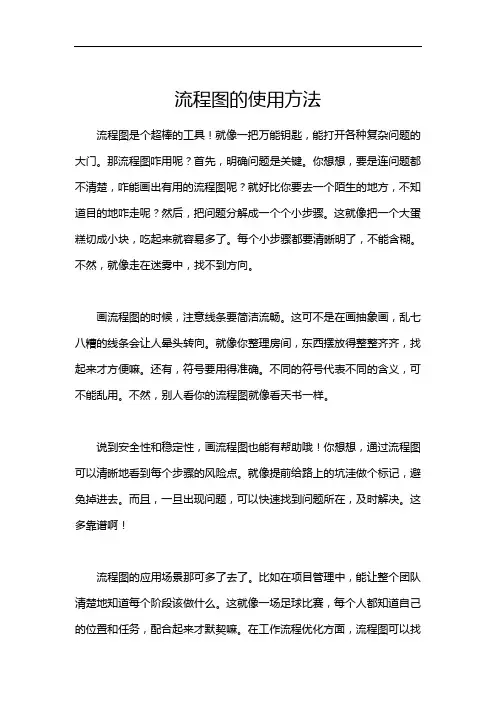
流程图的使用方法流程图是个超棒的工具!就像一把万能钥匙,能打开各种复杂问题的大门。
那流程图咋用呢?首先,明确问题是关键。
你想想,要是连问题都不清楚,咋能画出有用的流程图呢?就好比你要去一个陌生的地方,不知道目的地咋走呢?然后,把问题分解成一个个小步骤。
这就像把一个大蛋糕切成小块,吃起来就容易多了。
每个小步骤都要清晰明了,不能含糊。
不然,就像走在迷雾中,找不到方向。
画流程图的时候,注意线条要简洁流畅。
这可不是在画抽象画,乱七八糟的线条会让人晕头转向。
就像你整理房间,东西摆放得整整齐齐,找起来才方便嘛。
还有,符号要用得准确。
不同的符号代表不同的含义,可不能乱用。
不然,别人看你的流程图就像看天书一样。
说到安全性和稳定性,画流程图也能有帮助哦!你想想,通过流程图可以清晰地看到每个步骤的风险点。
就像提前给路上的坑洼做个标记,避免掉进去。
而且,一旦出现问题,可以快速找到问题所在,及时解决。
这多靠谱啊!流程图的应用场景那可多了去了。
比如在项目管理中,能让整个团队清楚地知道每个阶段该做什么。
这就像一场足球比赛,每个人都知道自己的位置和任务,配合起来才默契嘛。
在工作流程优化方面,流程图可以找出繁琐的环节,进行简化。
哇塞,这能大大提高效率呢!举个实际案例吧。
有个公司的订单处理流程很混乱,经常出错。
后来,他们用流程图把整个流程梳理了一遍,找出了问题所在,进行了优化。
结果呢?订单处理速度大大提高,错误率也降低了很多。
这效果,杠杠的!所以说,流程图真的是个超级好用的工具。
它能让复杂的问题变得简单明了,提高工作效率,降低风险。
你还等什么呢?赶紧用起来吧!。
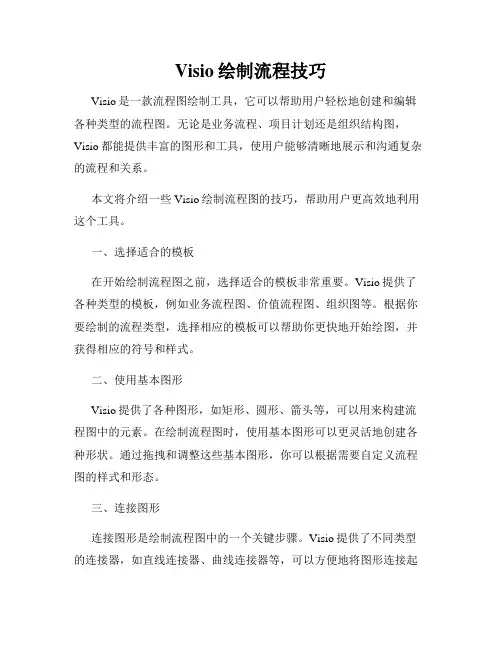
Visio绘制流程技巧Visio是一款流程图绘制工具,它可以帮助用户轻松地创建和编辑各种类型的流程图。
无论是业务流程、项目计划还是组织结构图,Visio都能提供丰富的图形和工具,使用户能够清晰地展示和沟通复杂的流程和关系。
本文将介绍一些Visio绘制流程图的技巧,帮助用户更高效地利用这个工具。
一、选择适合的模板在开始绘制流程图之前,选择适合的模板非常重要。
Visio提供了各种类型的模板,例如业务流程图、价值流程图、组织图等。
根据你要绘制的流程类型,选择相应的模板可以帮助你更快地开始绘图,并获得相应的符号和样式。
二、使用基本图形Visio提供了各种图形,如矩形、圆形、箭头等,可以用来构建流程图中的元素。
在绘制流程图时,使用基本图形可以更灵活地创建各种形状。
通过拖拽和调整这些基本图形,你可以根据需要自定义流程图的样式和形态。
三、连接图形连接图形是绘制流程图中的一个关键步骤。
Visio提供了不同类型的连接器,如直线连接器、曲线连接器等,可以方便地将图形连接起来。
在连接图形时,你可以使用直线连接器连接两个图形,也可以使用曲线连接器绘制更具艺术性的连接线。
四、使用网格和对齐功能Visio中的网格和对齐功能可以帮助你更准确地控制图形的位置和大小。
通过对齐功能,你可以将图形对齐到网格线上,使流程图看起来更整齐。
网格可以帮助你在绘制过程中保持一致的间距和对齐,使流程图更具专业感。
五、添加文本和标签在流程图中添加文本和标签可以进一步说明图形的含义和流程的步骤。
Visio提供了各种文本框和标签工具,可以方便地将文字信息添加到流程图中。
通过选择合适的字体、大小和颜色,你可以使文本信息更加清晰可读。
六、使用容器和分组Visio中的容器和分组功能可以帮助你更好地组织和管理流程图中的元素。
通过创建容器,你可以将相关的图形放置在一起,形成逻辑上的组织。
分组功能可以将多个图形组合在一起,方便同时移动和调整这些图形。
七、使用主题和样式Visio提供了各种主题和样式,可以为流程图添加专业的外观。
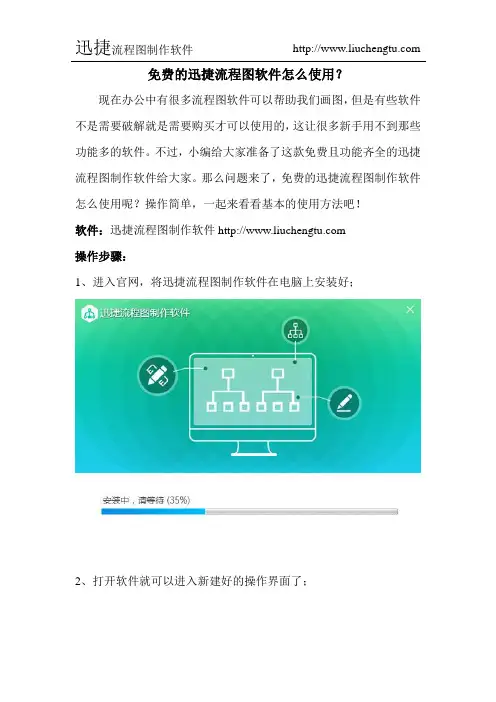
免费的迅捷流程图软件怎么使用?
现在办公中有很多流程图软件可以帮助我们画图,但是有些软件不是需要破解就是需要购买才可以使用的,这让很多新手用不到那些功能多的软件。
不过,小编给大家准备了这款免费且功能齐全的迅捷流程图制作软件给大家。
那么问题来了,免费的迅捷流程图制作软件怎么使用呢?操作简单,一起来看看基本的使用方法吧!
软件:迅捷流程图制作软件
操作步骤:
1、进入官网,将迅捷流程图制作软件在电脑上安装好;
2、打开软件就可以进入新建好的操作界面了;
3、使用界面左边的图形构造流程图结构;
4、拖拽画布中图形的四周三角形,连接其它的图形;
5、双击图形和画布可以输入文本;
6、选择流程图,可以在右边编辑需要的样式了。
点击画布空白处就可以在右边编辑背景样式了,最后保存就可以了。
如果不想安装软件的朋友,可以进入官网使用在线版画图,或者使用模板绘图哦!
在线版迅捷流程图制作软件。
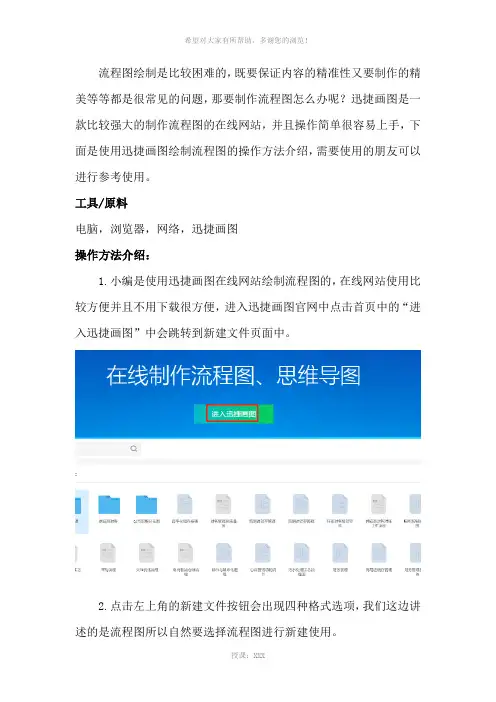
流程图绘制是比较困难的,既要保证内容的精准性又要制作的精美等等都是很常见的问题,那要制作流程图怎么办呢?迅捷画图是一款比较强大的制作流程图的在线网站,并且操作简单很容易上手,下面是使用迅捷画图绘制流程图的操作方法介绍,需要使用的朋友可以进行参考使用。
工具/原料电脑,浏览器,网络,迅捷画图操作方法介绍:1.小编是使用迅捷画图在线网站绘制流程图的,在线网站使用比较方便并且不用下载很方便,进入迅捷画图官网中点击首页中的“进入迅捷画图”中会跳转到新建文件页面中。
2.点击左上角的新建文件按钮会出现四种格式选项,我们这边讲述的是流程图所以自然要选择流程图进行新建使用。
3.新建流程图完成之后会自动跳转到在线编辑面板中去,在面板周围是工具栏和流程图图形,可以先熟悉以便会面操作使用。
4.熟悉完成之后就可以开始绘制流程图了,首先要做的是对流程图基本框架进行搭建,用左面的流程图图形编辑使用就可以,长按鼠标左键选中需要的图形拖拽至面板中需要的位置松掉鼠标即可。
反复用该方法进行操作直至完成之后即可。
5.流程图图形都搭建完成之后就可以将其需要连线的位置进行链接使用同样操作如上所示,添加到面板之后用鼠标长按一端拖拽至流程图图形边框处另一端也如此操作这样就可以将去链接起来啦。
6.在链接流程图图形的时候还会遇到一种情况就是两个流程图图形不在一水平线上这时就需要有弯曲的线段可以适应,在面板中也有可以点击使用,操作界面如图所示。
7.若想要对流程图图形里面的背景颜色进行填充时要怎样操作呢?点击流程图图形在右侧工具栏中可以选择自己喜欢的颜色进行填充,里面比较特别的是渐变色,可以选择渐变方向很好看。
8.现在基本上一个流程图就制作完成了,那之后要怎样操作才能进行使用呢?现在就可以将制作完成的流程图导出使用了,在左上角的文件选项中选择导出操作之后在显示的7中格式中选择需要的格式进行导出使用。
这就是使用迅捷画图绘制完整流程图模板的操作方法,需要使用的朋友可以参考好方法进行编辑使用。

流程图软件绘制技巧及制作步骤什么是流程图?它是用图形语言的方式画出用户在使用这个产品的方法和达到具体功能的步骤,通常会把产品的使用流程作为某些任务去完成,用语言描述出想要达到的目的,每一个步骤用一个节点来表示,用线和箭头指示出每一步骤的方向和所要到达的下一个步骤的图形。
大致可分为两类,包括:基本流程图、跨职能流程图、数据流程图、业务流程图、序流程图以及工艺流程图。
流程图绘制技巧1. 先难后易,流程图一般最下面的部分比较复杂,做起来比较困难,先从难的部分着手,先把整个框架搭起来,在做剩下的部分。
2. 先框后线,先设置框型图形,待整个图的框架定位后,再进行连线,这样就减少了调整的工作量。
3. 使用网格和标尺,便于准确快捷的定位,利用[Crtl+D]进行复制,使图形和线条大小形状一致,利用格式刷使所有图形和线条大小形状一致,调整图形和线条时,使用[方向键],可以精确定位。
流程图工具选择很多时候我们说流程图难画,不是因为画不出来,而是因为画的丑!总是看到别人的流程图画出来各种高大上,相比之下我们的画风总感觉很清奇,尤其是没有美术基础的人,是不是很后悔当初为何没有好好学习美术了。
其实我们大可不必羡慕他人,既然自身硬实力不够,我们也可以借助软件来提升自己的绘图功底。
比如亿图图示专家这样的绘图软件,自带丰富的模板例子和海量符号库,用的是简单的拖曳式操作,不需要任何专业知识照样可以让你画出精美流程图。
流程图绘制步骤第1步:打开软件,“新建”-“流程图”,然后根据自己的需求,选择绘图模板。
比如选择基础流程图,双击鼠标即可打开绘图面板。
值得一提的是,亿图图示里除了模板,还有对应的例子,如果是新手绘图,可以借鉴流程图例子帮助自己加深认识。
第2步:从左侧符号库里选择所需的图形符号,并拖动至画布中。
并依次添加,直至完毕。
第3步:使用连接线符号,对各个图形符号进行连接。
亿图图示软件的连线十分便捷,鼠标点击需要连线的两端,即可生成直角连线。
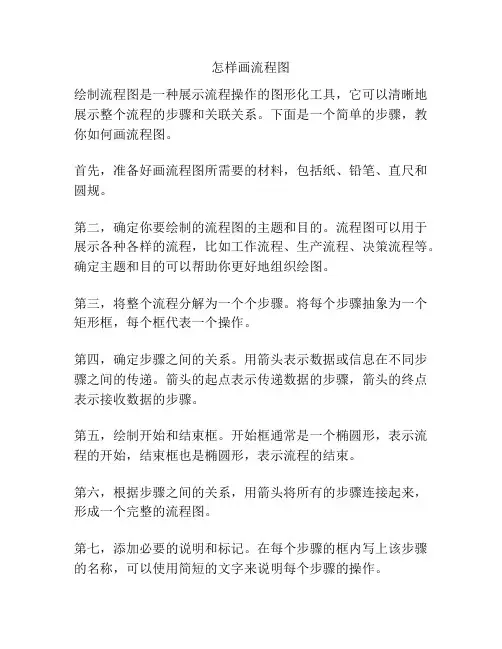
怎样画流程图
绘制流程图是一种展示流程操作的图形化工具,它可以清晰地展示整个流程的步骤和关联关系。
下面是一个简单的步骤,教你如何画流程图。
首先,准备好画流程图所需要的材料,包括纸、铅笔、直尺和圆规。
第二,确定你要绘制的流程图的主题和目的。
流程图可以用于展示各种各样的流程,比如工作流程、生产流程、决策流程等。
确定主题和目的可以帮助你更好地组织绘图。
第三,将整个流程分解为一个个步骤。
将每个步骤抽象为一个矩形框,每个框代表一个操作。
第四,确定步骤之间的关系。
用箭头表示数据或信息在不同步骤之间的传递。
箭头的起点表示传递数据的步骤,箭头的终点表示接收数据的步骤。
第五,绘制开始和结束框。
开始框通常是一个椭圆形,表示流程的开始,结束框也是椭圆形,表示流程的结束。
第六,根据步骤之间的关系,用箭头将所有的步骤连接起来,形成一个完整的流程图。
第七,添加必要的说明和标记。
在每个步骤的框内写上该步骤的名称,可以使用简短的文字来说明每个步骤的操作。
第八,检查和优化流程图。
仔细检查整个流程图,确保每个步骤和关系都是正确的。
如果有需要,可以对流程进行调整和优化,使流程更加简洁和合理。
最后,将流程图上的每一步的操作进行描述,包括每一步的具体操作和执行者。
绘制流程图需要一定的耐心和专注力,确保图形清晰可读。
画图的时候可以根据需要使用不同的颜色、线条和字体来增强可视效果。
流程图是一种强大的工具,可以用于分析和改进流程,提高工作效率和质量。
希望以上的步骤能够帮助你更好地绘制流程图。

怎么用visio画流程图Visio是一款功能强大的流程图绘制工具,可以帮助用户轻松地设计和展示工作流程、项目计划和组织结构等。
下面将介绍如何使用Visio绘制流程图。
首先,打开Visio软件并创建一个新的绘图页面。
点击“文件”选项卡,然后选择“新建”来创建一个新的绘图页面。
你可以选择空白绘图,也可以选择模板。
第二步,选择绘图的类型。
如果你想绘制一个标准的流程图,可以选择“流程图”模板。
如果你需要绘制其他类型的流程图,可以选择相应的模板,比如“组织图”、“价值流图”等。
第三步,添加绘图元素。
在Visio软件的画布上,你可以看到各种各样的绘图元素,比如矩形、圆角矩形、菱形等。
通过拖动这些绘图元素到画布上,你可以开始构建流程图的主要节点。
第四步,连接绘图元素。
选中一个绘图元素,然后用鼠标点击另一个绘图元素,Visio会自动连接这两个元素,并显示连接线。
第五步,添加文本和标签。
在每个绘图元素上添加文本框,用于描述每个节点的功能、任务或者具体步骤。
你可以选择合适的字体、字号和颜色,以及对齐方式。
第六步,设置绘图元素的格式。
可以通过右键点击绘图元素,然后选择“格式化”选项,来自定义绘图元素的外观和风格。
你可以设定绘图元素的填充颜色、边界线条的样式和颜色,以及阴影和渐变等效果。
第七步,在流程图中添加决策分支和循环。
流程图中通常包含决策分支和循环的情况。
Visio提供了特定的绘图元素和符号来表示这些情况,比如菱形表示决策点,圆圈表示循环点。
通过添加这些符号,并使用连接线将它们与其他节点连接起来,可以清晰地表示出流程的不同分支和循环逻辑。
第八步,调整流程图的布局和风格。
Visio提供了多种布局选项来优化和调整流程图的外观,比如自动布局、对齐和分散等。
此外,你还可以为流程图添加背景颜色、边界框、图标等,以使其更加美观和易于理解。
第九步,保存和导出。
在绘制完成后,点击“文件”选项卡,然后选择“保存”将流程图保存在本地。
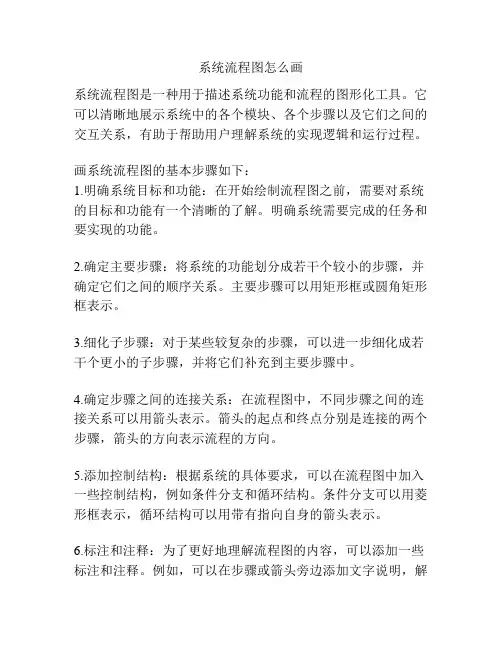
系统流程图怎么画
系统流程图是一种用于描述系统功能和流程的图形化工具。
它可以清晰地展示系统中的各个模块、各个步骤以及它们之间的交互关系,有助于帮助用户理解系统的实现逻辑和运行过程。
画系统流程图的基本步骤如下:
1.明确系统目标和功能:在开始绘制流程图之前,需要对系统的目标和功能有一个清晰的了解。
明确系统需要完成的任务和要实现的功能。
2.确定主要步骤:将系统的功能划分成若干个较小的步骤,并确定它们之间的顺序关系。
主要步骤可以用矩形框或圆角矩形框表示。
3.细化子步骤:对于某些较复杂的步骤,可以进一步细化成若干个更小的子步骤,并将它们补充到主要步骤中。
4.确定步骤之间的连接关系:在流程图中,不同步骤之间的连接关系可以用箭头表示。
箭头的起点和终点分别是连接的两个步骤,箭头的方向表示流程的方向。
5.添加控制结构:根据系统的具体要求,可以在流程图中加入一些控制结构,例如条件分支和循环结构。
条件分支可以用菱形框表示,循环结构可以用带有指向自身的箭头表示。
6.标注和注释:为了更好地理解流程图的内容,可以添加一些标注和注释。
例如,可以在步骤或箭头旁边添加文字说明,解
释该步骤的含义或该箭头的作用。
7.审查和修改:完成流程图后,应对其进行审查和修改,确保流程图的逻辑正确性和表达清晰性。
总结起来,画系统流程图的关键是要明确系统的目标和功能,确定步骤和连接关系,添加控制结构,并通过标注和注释来进行解释。
通过合理绘制系统流程图,可以更好地展示系统的整体架构和运行过程,提供指导和参考,从而方便用户对系统的理解和使用。
CAD实例教程:绘制一个流程图在工作和学习中,我们经常需要绘制流程图来展示某个过程的步骤和顺序。
流程图是一种直观清晰的图形化工具,可以帮助我们更好地理解和组织信息。
本教程将介绍使用CAD软件绘制一个简单的流程图的方法和技巧。
步骤1:创建新画布首先,打开CAD软件并创建一个新的画布。
选择适合你绘制流程图的尺寸,比如A4大小。
步骤2:绘制矩形在画布上选择绘制矩形的工具。
点击工具栏上的矩形按钮,并在画布上点击一次确定矩形的起点,然后拖动光标至矩形的终点,再次点击确定。
这个矩形将成为你的第一个流程图框。
步骤3:添加文字在矩形内部添加文字,描述该步骤的内容。
选择绘制文字的工具,点击矩形内部的位置,并输入相应的文本。
你可以选择合适的字体、字号和对齐方式。
步骤4:复制并连接矩形现在,我们需要复制这个矩形,并与其他步骤进行连接。
选择复制工具,并拖动已绘制的矩形,复制一个新的矩形。
步骤5:调整矩形位置将复制的矩形放在下一个步骤的位置。
你可以使用移动工具来移动矩形,确保与前一个矩形有一定的间距。
步骤6:连接矩形使用直线工具连接两个矩形。
选择直线工具,点击第一个矩形的一个边缘位置,然后点击第二个矩形的对应边缘位置。
这样,你就创建了一个连接线。
步骤7:添加箭头在连接线的末尾添加箭头,表示流程的方向。
选择绘制箭头的工具,点击连接线的末尾,并绘制箭头。
步骤8:重复步骤4至7重复步骤4至7,绘制出剩余的步骤和连接线。
根据你的实际流程,添加相应的步骤、文字和连接线。
步骤9:调整整体布局完成所有的步骤和连接线之后,你可以调整整体布局,使流程图更加美观。
你可以调整矩形和文字的位置、大小和对齐方式,还可以调整连接线的位置和长度。
步骤10:保存和导出当你完成流程图的绘制后,记得保存你的作品。
选择文件菜单中的保存选项,并选择保存路径和文件名。
除了保存为CAD文件格式,你还可以选择导出为图片格式,比如JPEG或PNG。
选择导出菜单中的图片选项,设置导出参数,然后点击导出按钮即可将流程图导出为图片文件。
Visio绘制流程图的方法随着信息化和自动化的不断发展,流程图的设计和绘制已经成为了许多企业和组织日常工作中不可或缺的一部分。
作为微软公司开发的流程图软件,Visio在企业流程图和技术流程图的绘制中扮演着重要的角色。
本文将从如下几个方面,阐述如何使用Visio绘制流程图。
一、准备工作要使用Visio绘制流程图,首先需要准备必要的软件和硬件设备。
Visio通常是Microsoft Office套件中的一部分,所以要先购买或者安装Microsoft Office。
如果还没有安装的话,就需要下载安装Visio软件。
同时,还需要一台电脑,最好是配置较高的设备。
而对于初学者来说,一些基础的流程设计知识、常用符号和流程图表格也必不可少。
二、选择模板在使用Visio绘制流程图之前,选择适当的模板非常重要。
通常,Visio已经预置了一些流程图模板,包括基础流程图、工作流程图、价值流程图、办公室布局图等。
根据不同的需要,选择合适的模板是让整个流程更加顺畅的关键。
例如,如果是绘制一个软件产品的开发流程,那么选择“基础流程图”模板就很适合;而对于一个招聘流程图,选择“人力资源流程图”则更加合适。
三、使用符号和形状在Visio中,符号和形状是流程图绘制中的重要部分,因为它们是流程图表达信息的主要方式。
Visio中包含了一些基本的符号、形状以及线条,但是更多的符号和形状需要手动添加。
首先要进行的是定义符号和形状的含义,然后再将它们添加到流程图中,用于表达不同的信息。
四、追踪流程图在Visio中,可以轻松地追踪流程图,了解每个元素的详细信息。
如果需要对流程图进行修改,也可以方便地进行追踪和管理。
例如,对于一张较大的流程图,可以使用链接功能来跟踪每个符号的用途和含义。
五、添加注释和文本在Visio中,还可以添加注释和文本,用于表明指向特定元素的内容。
这些注释和文本可以用于解释每个元素、组织整个流程的关系以及详细的操作步骤。
在添加注释和文本时,要保持清晰的标注格式和规范的字体。
使用CAD进行流程图绘制流程图是一种图形化的方法,用于描述和显示流程、步骤和操作的顺序。
在各种领域,如工程、建筑、计算机科学等,流程图被广泛应用于图纸设计、工艺控制、软件开发等方面。
CAD软件是一种强大的工具,可以帮助我们通过图形界面快速、准确地绘制流程图。
在本篇文章中,我们将介绍如何使用CAD软件进行流程图绘制的基本步骤。
首先,打开CAD软件并创建一个新的绘图文件。
选择一个适合的绘图模板,例如A4纸大小,并设置合适的比例。
接下来,选择绘图工具栏上的“线”工具,以便开始绘制流程图的各个步骤和操作。
在绘制流程图时,我们可以使用CAD软件提供的各种符号和图形元素来表示不同的步骤和操作。
例如,使用矩形表示开始和结束的步骤,使用菱形表示判断和决策的步骤,使用箭头表示流程的方向和顺序等。
首先,我们可以使用“线”工具绘制流程图的主线。
通过点击鼠标左键和移动鼠标,我们可以在绘图板上绘制出一个直线。
通过再次点击鼠标左键,我们可以结束这条直线的绘制。
接着,我们可以使用“拖动辅助点”工具来调整直线的位置和角度,以适应不同的步骤和操作。
绘制直线后,我们可以使用“图形”工具栏上的其他绘图工具来绘制特定的步骤和操作。
例如,使用“矩形”工具可以绘制一个矩形,表示开始或结束的步骤。
使用“菱形”工具可以绘制一个菱形,表示判断或决策的步骤。
使用“箭头”工具可以绘制一个箭头,表示流程的方向和顺序。
在绘制步骤和操作时,我们可以使用CAD软件提供的文本工具来添加文字说明。
例如,点击“文本”工具,并选择适当的文本样式和大小,然后在绘图板上点击鼠标左键,即可添加文本框。
在文本框中输入相应的文字说明,例如步骤的名称、操作的描述等。
在绘制流程图时,我们还可以使用其他CAD软件提供的工具来优化图形的显示和布局。
例如,可以使用“缩放”工具来调整绘图的缩放比例,以便更好地查看和编辑图形。
可以使用“图层”工具来控制不同步骤和操作的显示和隐藏,以便更好地组织和管理流程图。
使用Visio绘制流程随着科技的不断进步和应用的广泛性,越来越多的企业和组织开始意识到流程的重要性。
流程图是一种有效的方式,能够清晰地呈现出一个流程的各个步骤和关系。
在这篇文章中,我将介绍如何使用Visio 这一流程绘制工具,来绘制一个清晰、简洁的流程图。
Visio是一款由微软开发的专业流程绘制软件,它能够帮助用户方便地创建各种类型的流程图。
在使用Visio之前,我们首先需要确保已经安装了该软件,并且熟悉了它的基本操作。
一、创建新的流程图打开Visio软件后,我们首先需要创建一个新的流程图文件。
点击软件界面左上角的“文件”菜单,然后选择“新建”选项。
在弹出的新建窗口中,我们可以选择“流程图”这个模板,然后点击“创建”按钮。
二、选择合适的图形符号在开始绘制流程图之前,我们需要选择合适的图形符号来表示不同的流程步骤。
Visio提供了丰富的图形库,包括了各种不同类型的图形符号,如流程框图符号、数据流符号、决策符号等。
我们可以根据具体的流程需求,选择合适的符号。
三、绘制流程图在选择好了图形符号之后,我们就可以开始绘制流程图了。
首先,我们可以点击工具栏上的“矩形”工具,然后在画布上点击并拖动,生成一个矩形图形。
这个矩形可以表示一个具体的流程步骤。
接着,我们可以使用“连接线”工具来连接不同的矩形图形,表示它们之间的关系。
在绘制过程中,我们可以使用鼠标右键点击图形来添加文字描述或者编辑图形属性。
例如,我们可以添加一个文字说明,来解释某个流程步骤的具体内容。
此外,我们还可以在图形上添加箭头,来表示流程的方向。
四、调整流程图布局在绘制完流程图之后,我们可以对其进行布局调整,以使其更加整齐美观。
Visio提供了多种布局方式,如自动布局、对齐布局等。
我们可以根据自己的需求选择合适的布局方式。
同时,还可以通过拖动图形来调整它们之间的位置关系,以及通过拉伸图形来改变其大小。
五、保存和导出流程图在完成流程图的绘制之后,我们需要将其保存起来以便后续的查看和编辑。
流程图绘制步骤流程图是一种图示工具,可以清晰地表达一个流程或者过程,使得人们可以更加直观地理解该流程或者过程。
由于其简单易懂的特点,流程图被广泛应用于各种领域。
下面将介绍绘制流程图的步骤,希望可以帮助读者更好地应用流程图来解决实际问题。
一、明确绘制流程图的目的和范围在绘制流程图之前,需要明确绘制流程图的目的和范围。
可能的目的包括解决一个具体问题、阐述一个实体或者流程等等。
同时,需要确定绘制流程图的具体范围,即包含哪些环节或者步骤,以及需要表示哪些信息。
二、收集必要的信息在明确绘制流程图的目的和范围之后,需要收集必要的信息。
这些信息可能包括具体步骤、时间、成本、所需资源等等。
同时,为了绘制更加准确的流程图,需要尽可能地了解每个步骤的详细信息,例如所需人员、设备、流程规范等等。
三、确定流程图的形式在收集好必要的信息之后,需要确定绘制流程图的形式。
一个流程图通常由一个首末节点和多个中间节点组成。
其中,首末节点用于表示开始和结束,中间节点则用于表示具体步骤。
同时,需要确定每个节点的形式,包括图形、文本和线条等等。
四、绘制流程图在确定好流程图的形式之后,可以开始绘制流程图。
以下是绘制流程图的具体步骤:1. 开始绘制首末节点。
首末节点可以使用不同的图形表示。
例如,圆形、矩形、三角形或者菱形等等。
需要根据具体需求来选择合适的节点形式。
2. 绘制中间节点。
中间节点也可以使用不同的图形表示。
需要根据每个节点所代表的具体步骤来选择合适的节点形式。
3. 绘制箭头线。
箭头线用于连接不同的节点,表示不同的步骤之间的关系。
需要确定箭头线的样式,包括颜色、粗细和长度等等。
4. 添加文本信息。
需要在每个节点或箭头线上添加相应的文本信息,并确保信息可以清楚地表达每个步骤的含义和作用。
5. 根据需要添加其他元素。
可以根据需要添加其他元素,例如图片、表格、图表等等,以增强流程图的表现力和可读性。
五、修正和完善流程图在完成绘制流程图之后,需要检查流程图的准确性和完整性。
流程图绘制流程图是一种用来描述系统、软件、业务等流程的图形化工具,它通过一系列的图标和箭头来表示流程的各个步骤和流向。
流程图的绘制有助于提供对系统工作流程的清晰理解,从而促进流程的优化和改进。
下面将以一家电商公司的订单处理流程为例,来绘制一个简单的流程图。
1. 开始在流程图的顶端,使用一个圆形图标表示起点和结束点。
图标中标注“开始”字样。
2. 接收订单使用一个矩形图标表示该步骤,图标内部标注“接收订单”字样。
箭头从“开始”指向该步骤,并标注箭头上的文字表示流向。
3. 校验订单同样使用矩形图标,图标内部标注“校验订单”字样。
箭头从“接收订单”指向该步骤。
4. 处理订单继续使用矩形图标,图标内部标注“处理订单”字样。
箭头从“校验订单”指向该步骤。
5. 发货使用菱形图标表示该步骤,图标内部标注“发货”字样。
箭头从“处理订单”指向该步骤,并标注箭头上的文字表示流向。
6. 审核支付同样使用菱形图标,图标内部标注“审核支付”字样。
箭头从“发货”指向该步骤。
7. 完成订单使用矩形图标表示该步骤,图标内部标注“完成订单”字样。
箭头从“审核支付”指向该步骤。
8. 结束在流程图的底部,使用一个圆形图标表示起点和结束点。
图标中标注“结束”字样。
箭头从“完成订单”指向该步骤。
以上就是一个简单的电商公司的订单处理流程的流程图。
在流程图的绘制过程中,可以使用不同的图标表示不同的步骤,并使用箭头来表示流向。
通过流程图的绘制,可以清晰地了解系统中不同步骤之间的关系和流程,从而更好地进行工作的规划和管理。
使用流程图软件画图的操作
现在的画图工具越来越多,每个刚入职的新手都要去学习很多软件的技巧技能,来帮助自己办公。
可是软件的操作对于每个新手来说都是有点困难的,今天,小编教大家怎么使用流程图软件画图。
方法如下。
解决方法:使用简单易用的迅捷流程图制作软件画图
软件介绍:强大的界面功能能够帮助我们轻松画图,而且人性化的界面操作起来很容易上手,所以,专业的迅捷流程图制作软件
是一款非常适合新手操作的绘图软件。
操作步骤:
1、先打开进入迅捷流程图的操作界面,然后选择画布左边的图形作图;
2、在图库中可以选择线型插入关联线,或者拖拽点击图形边的
三角形;
3、将流程图结构制作好后,选择流程图可以在右边更改样式;
4、双击图形或者画布可以输入需要的文本内容;
5、点击画布空白处,可以在右边“图表”样式中编辑背景;
6、最后将流程图在线保存就可以了,下次可以再次编辑。
在线保存只需要使用QQ或者微信登录用户中心,然后保存就可以了。
进入官网,大家可以使用在线版画图,非常实用!
在线版迅捷流程图制作工具。